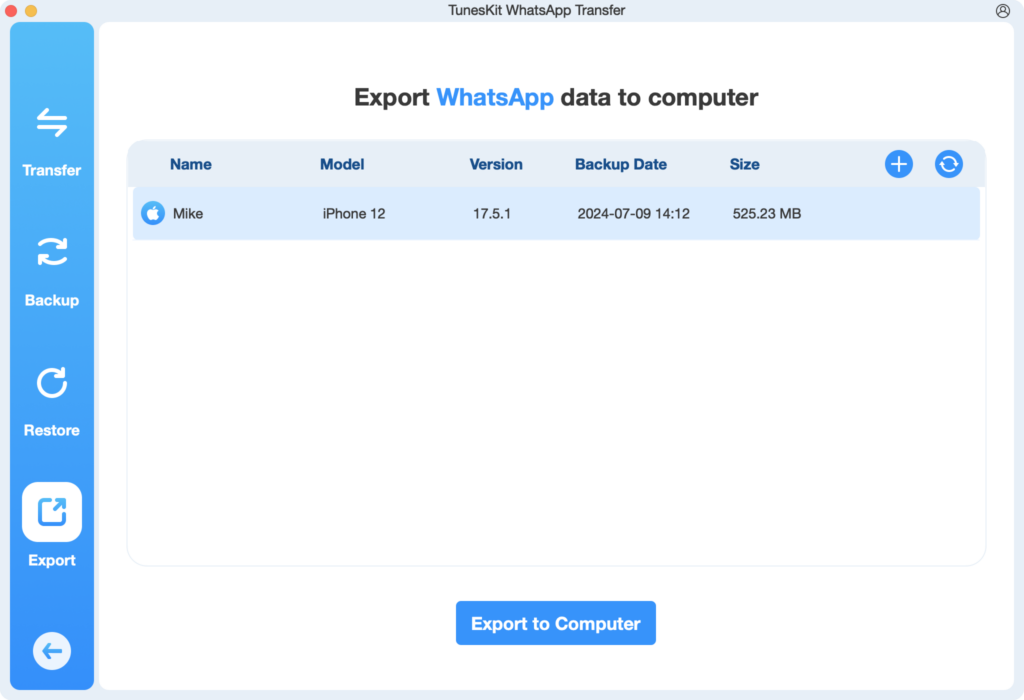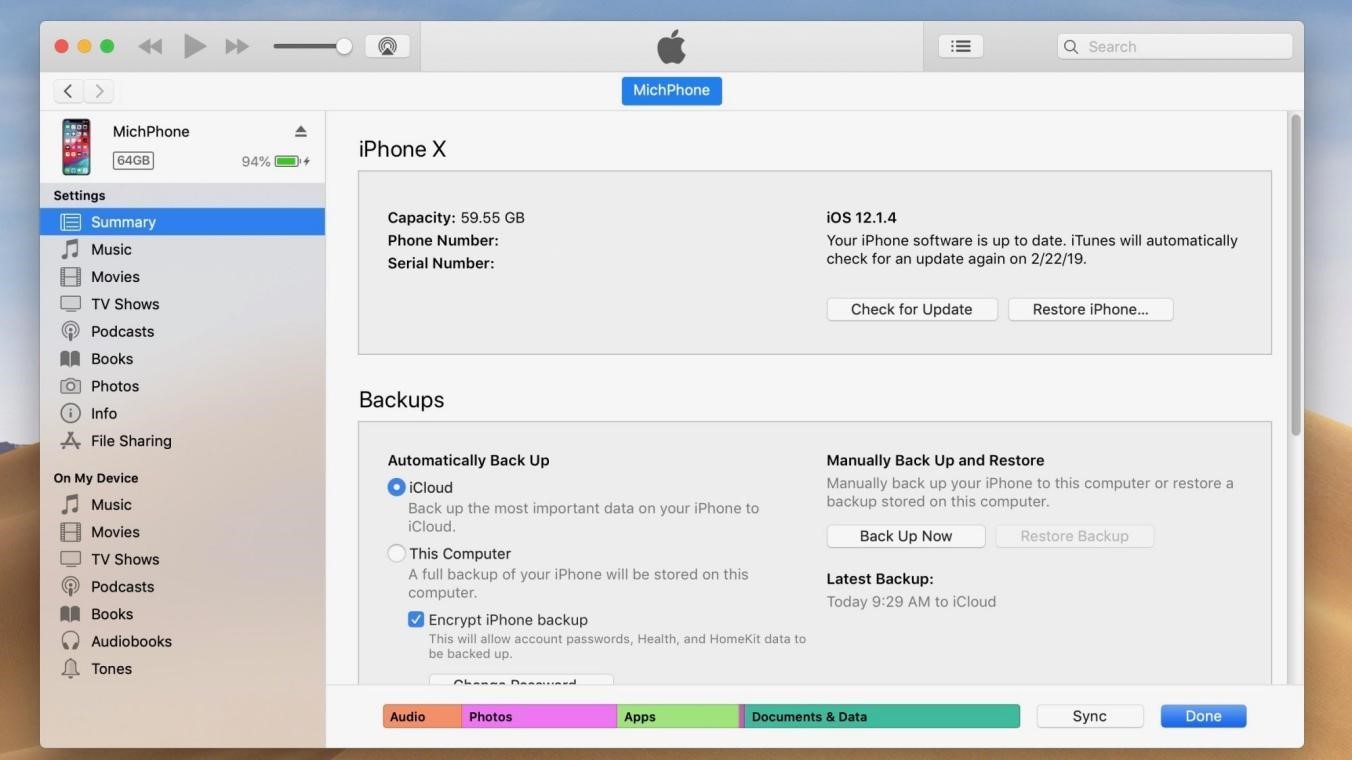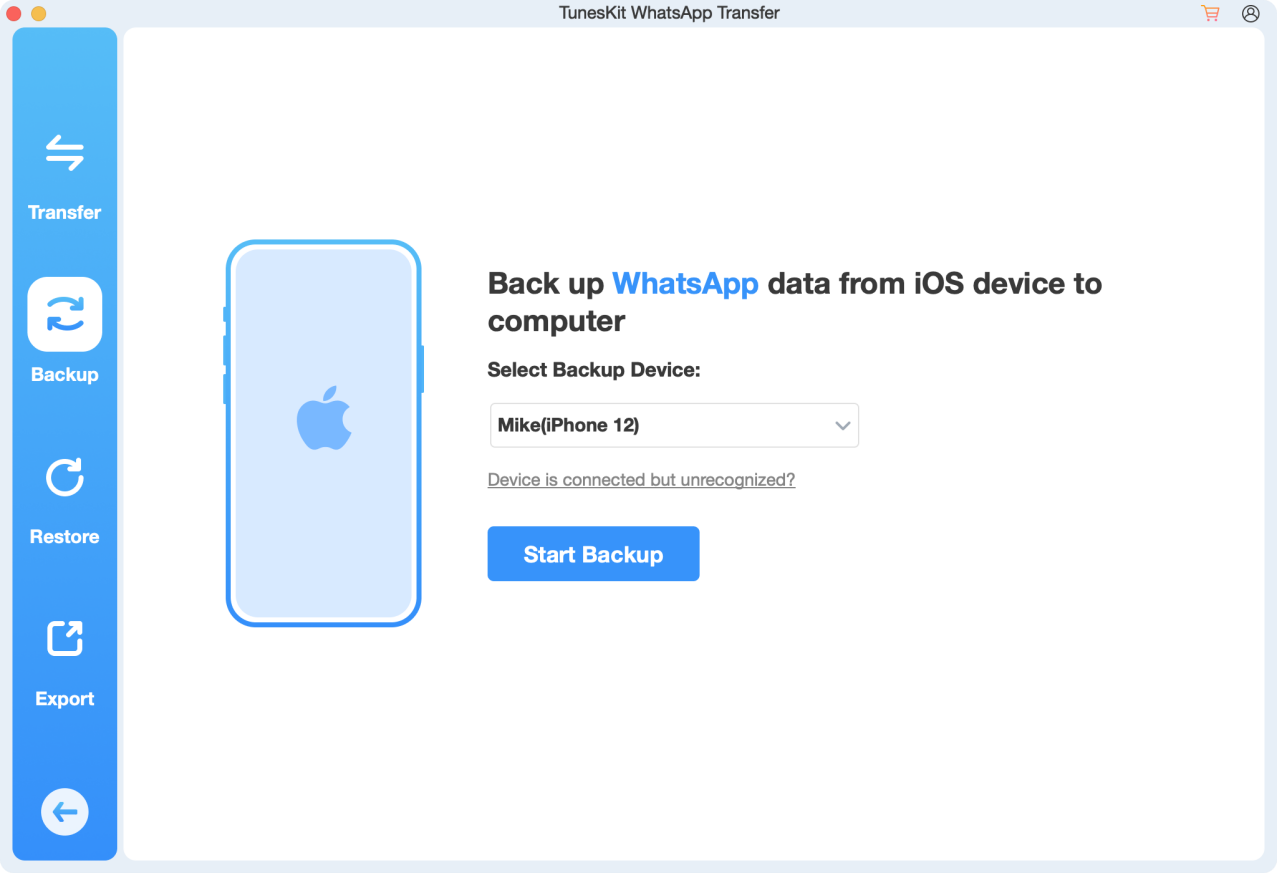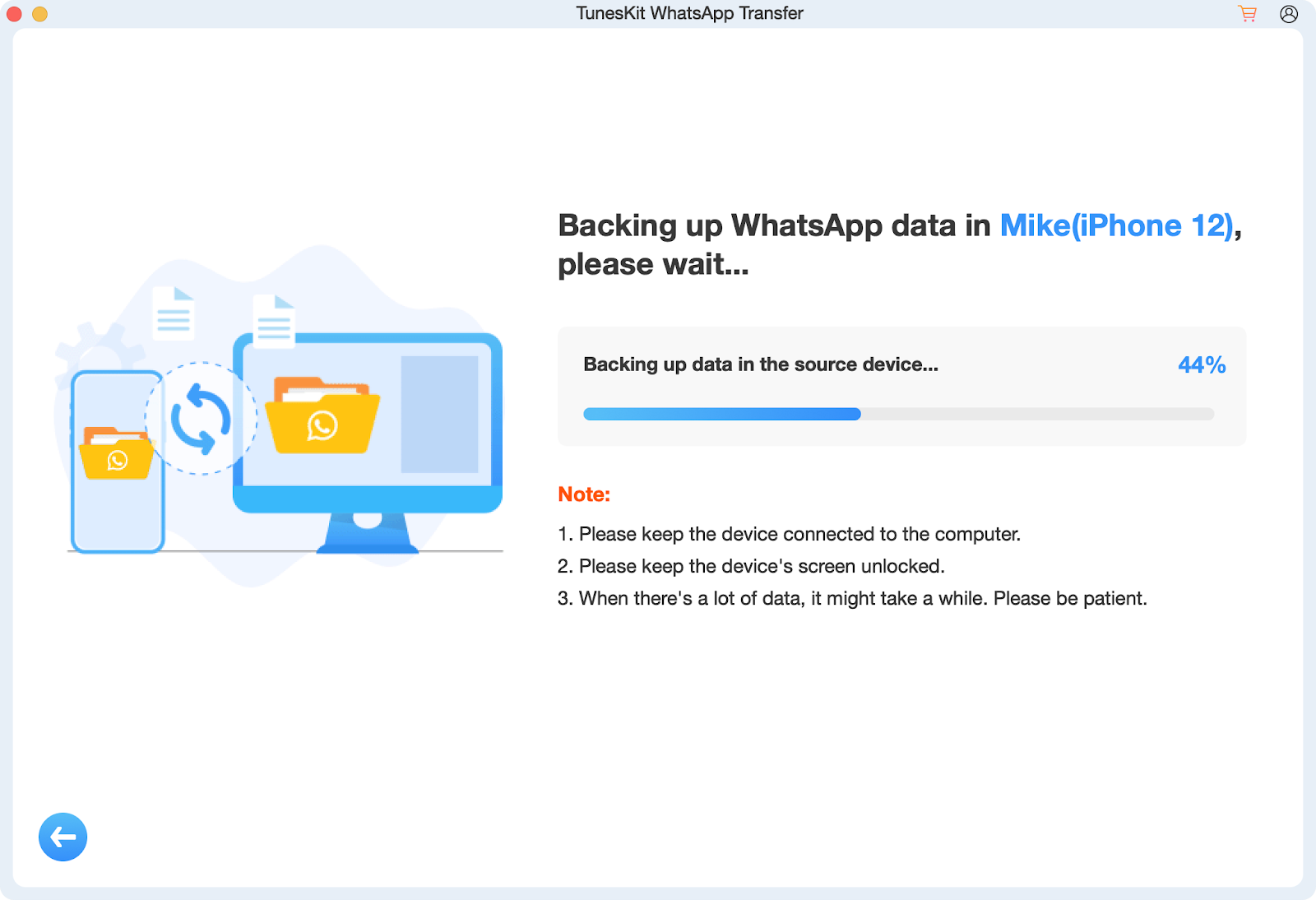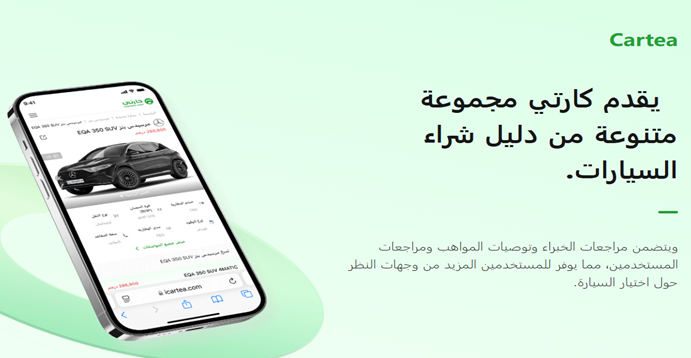أصبح من الضروري التأكد من أن جهات الاتصال وملفات الوسائط وسجل المحادثات الخاصة بك محمية بشكل آمن، نظرًا لأن WhatsApp أصبح أداة قوية وشائعة للتواصل اليومي. يعد اتخاذ قرار بعمل نسخة احتياطية من بيانات الواتس اب خطوة حكيمة، سواء كنت تنتقل إلى هاتف ذكي جديد، أو تحتاج إلى تصدير جميع محادثات واتساب لتوفير مساحة على جهازك أو ترغب في حماية بياناتك من الفقدان غير المقصود.
في هذه المقالة، سنتناول طرق فعّالة لعمل نسخة احتياطية من واتساب على جهاز ايفون بدون iCloud من خلال iTunes وTunesKit WhatsApp Transfer والبريد الإلكتروني.
الجزء 1: متى يجب على مستخدمي الايفون عمل نسخة احتياطية من بيانات واتس اب الخاصة بهم؟
- تغيير الأجهزة: يضمن النسخ الاحتياطي نقل جميع المحادثات والوسائط والإعدادات بسلاسة عند الانتقال إلى iPhone جديد.
- أمان البيانات: تساعد النسخ الاحتياطية المتكررة في حماية البيانات من الحذف غير المقصود، أو أعطال البرمجيات، أو سرقة الجهاز.
- إدارة التخزين: يمكنك المساعدة في توفير مساحة تخزين مهمة عن طريق عمل نسخة احتياطية ثم حذف الوسائط والمحادثات القديمة من الجهاز.
- إعادة ضبط الجهاز: يعد وجود نسخة احتياطية من جميع البيانات أمرًا ضروريًا نظرًا لأن إعادة ضبط المصنع أو الترقية الكبيرة للنظام قد تؤدي إلى حذفها.
الجزء 2: استخدام iTunes لعمل نسخة احتياطية من بيانات واتساب بدون iCloud
يعد استخدام iTunes لعمل نسخة احتياطية من بيانات واتس اب طريقة بسيطة لكنها فعّالة لضمان تخزين جميع بيانات التطبيق بما في ذلك الواتساب بأمان. اتبع الخطوات التالية لتحقيق ذلك:
- ربط جهازك بالكمبيوتر: قم بتوصيل الأيفون بجهاز الكمبيوتر باستخدام كابل USB. إذا لم يفتح iTunes تلقائيًا، افتحه يدويًا.
- اختيار جهازك: انقر على أيقونة الجهاز في iTunes الموجودة بالقرب من الزاوية العلوية اليسرى من النافذة.
- عمل نسخة احتياطية: اختر “هذا الكمبيوتر” من قسم النسخ الاحتياطية في نافذة الملخص، ثم انقر على “نسخ احتياطي الآن”. سيتم بذلك عمل نسخة احتياطية كاملة من جهاز آيفون الخاص بك بما في ذلك جميع بيانات واتس اب.
- التحقق من النسخة الاحتياطية: بعد اكتمال النسخ الاحتياطي، اختر تفضيلات iTunes > الأجهزة للتأكد من النسخة الاحتياطية. يجب أن يظهر هناك قائمة بأحدث نسخة احتياطية مع الوقت والتاريخ.
الجزء 3: تصدير المحادثات على الواتساب باستخدام TunesKit WhatsApp Transfer
يُسهل TunesKit WhatsApp Transfer عملية النسخ الاحتياطي لبيانات واتس اب بشكل بسيط وفعّال من خلال تقديم حل مخصص. باستخدام TunesKit WhatsApp Transfer، يمكنك تصدير ملفات النسخ الاحتياطي إلى جهاز الكمبيوتر الخاص بك، واستعادة ملفات النسخ الاحتياطي على جهازك، ونقل بيانات واتساب بين أجهزة iOS. إنه برنامج متخصص في نقل بيانات الواتساب. لن يواجه المستخدمون أي صعوبة في نقل بيانات واتساب إلى هاتف جديد بفضل واجهة الاستخدام المبسطة.
دعنا الآن نتناول كيفية عمل نسخة احتياطية من بيانات الواتس على جهازك باستخدام TunesKit WhatsApp Transfer.
الخطوة الأولى: تثبيت TunesKit WhatsApp Transfer على جهاز الكمبيوتر. استخدم كابلًا يعمل بشكل جيد لتوصيل الأيفون بجهاز الكمبيوتر. بمجرد التعرف على جهاز الايفون الخاص بك، اختر خيار النسخ الاحتياطي. تأكد من أنك قمت بإلغاء قفل الآيفون.
الخطوة التالية: اختر “ابدأ النسخ الاحتياطي” لبدء عملية النسخ الاحتياطي لبيانات الواتس اب دون استخدام iCloud باستخدام TunesKit WhatsApp Transfer. يُرجى إلغاء قفل شاشة الآيفون قبل البدء في النسخ.
الجزء 4: كيفية عمل نسخة احتياطية من محادثات WhatsApp عبر البريد الإلكتروني
إحدى الطرق السهلة للحفاظ على المحادثات الفردية هي إرسال نسخة احتياطية من رسائلك على واتس اب إلى بريدك الإلكتروني، حيث يمكنك عرضها وحفظها خارج التطبيق. هذه الطريقة مفيدة بشكل خاص لنقل بعض المحادثات إلى أجهزة مختلفة أو لتوثيق تبادلات مهمة. إليك دليل شامل حول كيفية عمل نسخة احتياطية من محادثات الواتساب على الآيفون باستخدام البريد الإلكتروني بدلاً من iCloud:
- فتح تطبيق الواتساب: افتح WhatsApp على الآيفون الخاص بك، ثم اختر المحادثة التي ترغب في حفظ نسخة احتياطية منها.
- تصدير المحادثة: لتصدير المحادثة، انقر على اسم جهة الاتصال أعلى نافذة الدردشة، ثم انتقل للأسفل واختر “تصدير المحادثة”.
الخاتمة
لحماية الوسائط والمحادثات الخاصة بك، من الضروري عمل نسخة احتياطية من بيانات واتس اب على الآيفون بغض النظر عما إذا كنت تفضل إمكانيات النسخ الاحتياطي الشاملة لـ iTunes، أو ميزات TunesKit WhatsApp Transfer الفريدة، أو الإدارة اليدوية لتصدير النسخ عبر البريد الإلكتروني، فإن هذه الطرق تحمي بياناتك الهامة.
تمنحك النسخ الاحتياطية المتكررة راحة البال وتضمن أنه يمكن استعادة بياناتك دائمًا في حالة ترقية الجهاز أو فقدانه أو تلفه. قم بعمل نسخ احتياطية متكررة من بيانات واتس اب الخاصة بك باختيار الطريقة التي تناسب احتياجاتك بشكل أفضل.